Jak spustit Windows PowerShell
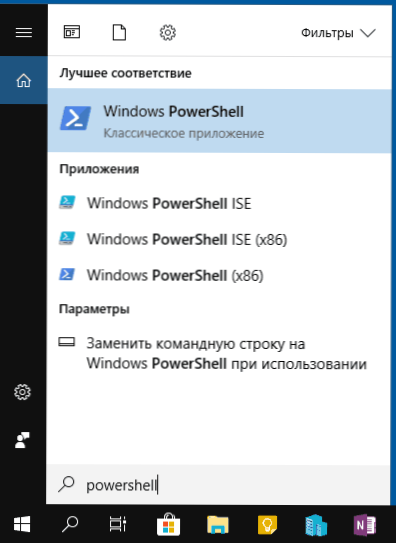
- 2300
- 284
- Mgr. Kim Doleček
Mnoho pokynů na tomto webu jako jeden z prvních kroků nabízí spuštění PowerShell, obvykle jménem správce. Někdy v komentářích existuje otázka od začátečníků o tom, jak to udělat.
V této příručce podrobně podrobně o způsobech otevření PowerShell, včetně správce, v systému Windows 10, 8 a Windows 7, jakož i pokyny pro video, kde jsou všechny tyto metody jasně zobrazeny. Může to být také užitečné: Způsoby, jak otevřít příkazový řádek jménem správce.
Spuštění Windows PowerShell pomocí vyhledávání
Moje první doporučení při spuštění jakéhokoli nástroje Windows, které nevíte, jak začít - použijte vyhledávání, pomůže to téměř vždy.
Tlačítko vyhledávání je na problémovém panelu Windows 10 v systému Windows 8 a 8.1 Vyhledávací pole lze otevřít pomocí kláves Win+S a v nabídce „Start“ najdete v Windows 7. Kroky (například 10) budou následující.
- Začněte při hledání vstup do PowerShell, dokud se nezdá být nezbytný výsledek.
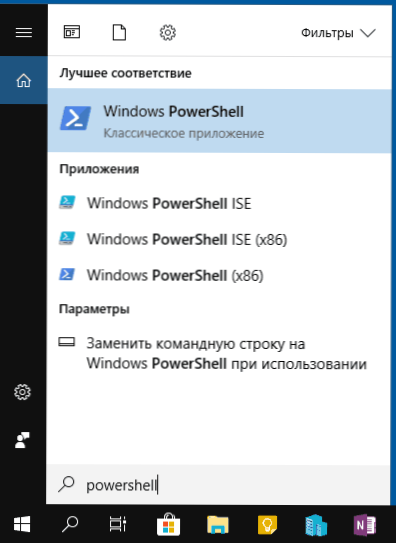
- Pokud potřebujete spustit jménem správce, klikněte na Windows PowerShell pomocí pravého tlačítka myši a vyberte příslušnou položku kontextové nabídky nabídky.
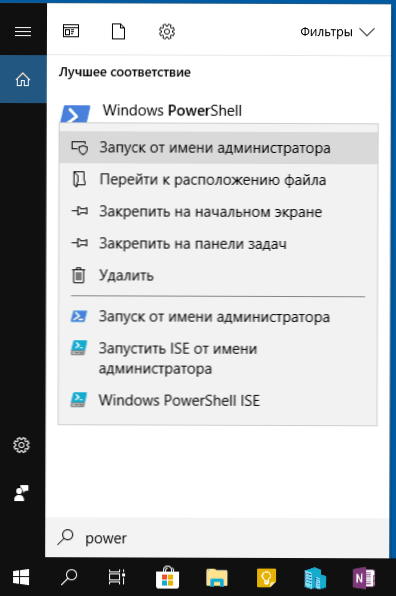
Jak vidíte, je to velmi jednoduché a vhodné pro jakoukoli z nejnovějších verzí Windows.
Jak otevřít PowerShell prostřednictvím kontextu tlačítka „Start“ v systému Windows 10
Pokud je na vašem počítači nainstalována Windows 10, pak možná ještě rychlejším způsobem, jak otevřít PowerShell, je stisknout tlačítko „Start“ pravým tlačítkem a vybrat požadovanou položku nabídky (existují dva body najednou - pro jednoduché spuštění a jménem správce). Stejnou nabídku lze volat stisknutím kláves Win+X na klávesnici.
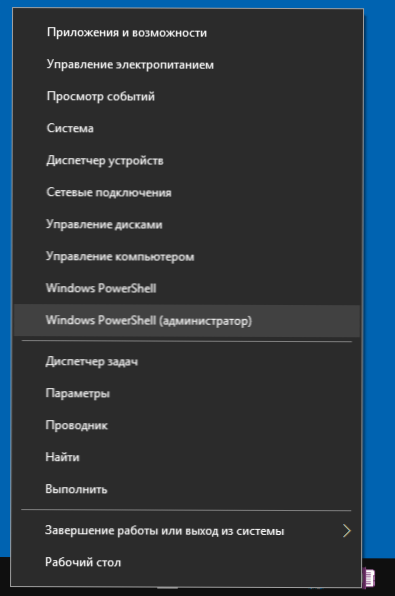
POZNÁMKA: Pokud máte v této nabídce zobrazení příkazového řádku místo Windows PowerShell, nahraďte jej PowerShell, pokud je to žádoucí, můžete v parametrech - personalizaci - punkt úkolů a otočte jej na „Vyměňte příkazový řádek za okna PowerShell ”(v nejnovějších verzích systému Windows 10 je parametr zapnutý ve výchozím nastavení).
Spuštění PowerShell pomocí dialogového okna „Perform“
Dalším jednoduchým způsobem spuštění PowerShell je použití okna „Perform“:
- Stiskněte klávesy Win+R na klávesnici.
- Zadejte PowerShell a klikněte na Enter nebo OK.
Současně v systému Windows 7 můžete nastavit počáteční značku jménem správce a v nejnovější verzi Windows 10, pokud jsou klíče Ctrl + Shift stisknuty při stisknutí Enter nebo OK, pak se také začne nástroj jménem správce.
Video instrukce
Další způsoby, jak otevřít PowerShell
Ne všechny způsoby, jak otevřít Windows PowerShell, jsou uvedeny výše, ale jsem si jistý, že budou dost dost. Pokud ne, pak:
- PowerShell najdete v nabídce Start. Chcete -li spustit od administrátora, použijte kontextovou nabídku.
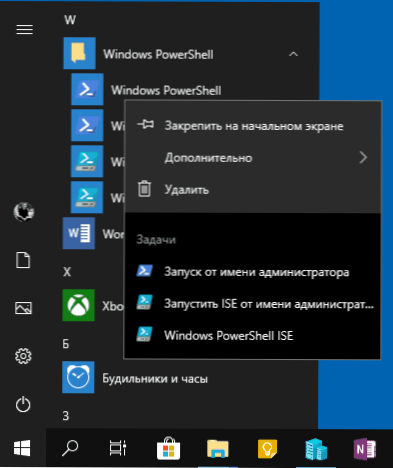
- Soubor exe můžete spustit ve složce C: \ Windows \ System32 \ WindowsspowerShell. Pro práva administrátora podobně používáme nabídku kliknutím pravým tlačítkem myši.
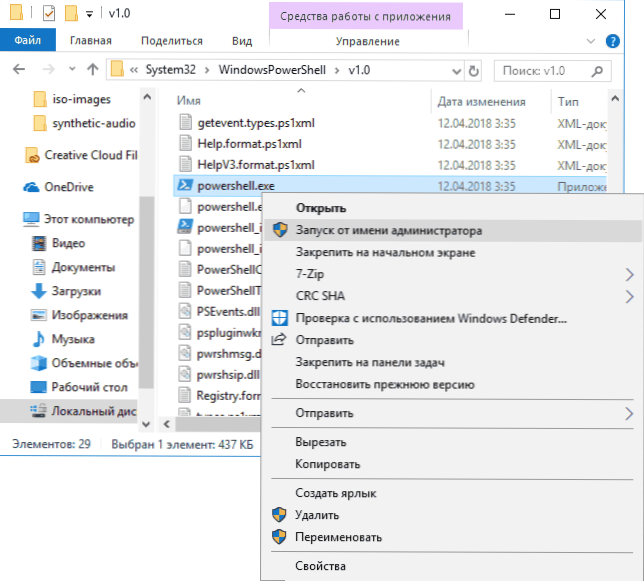
- Pokud vstoupíte PowerShell Na příkazovém řádku bude také spuštěn požadovaný nástroj (ale v rozhraní příkazového řádku). Pokud byl zároveň spuštěn příkazový řádek jménem správce, bude PowerShell pracovat jménem administrátora.
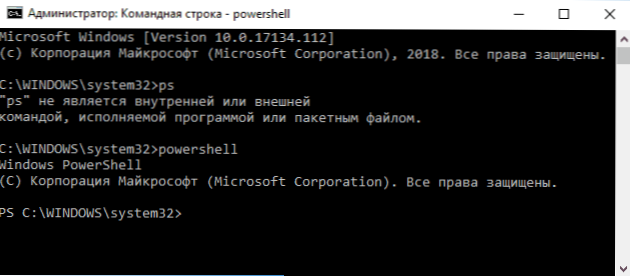
Stává se to také, ptají se, co je PowerShell a PowerShell X86 je například při použití první metody. Odpověď: PowerShell Ise - „Integrované prostředí skriptů PowerShell“. Ve skutečnosti můžete s jeho pomocí provádět všechny stejné příkazy, ale navíc obsahuje další příležitosti, které usnadňují práci se skripty PowerShell (certifikát, nástroje pro ladění, barevné značení, další horké klíče atd.Str.). Pokud pracujete s 32bitovými objekty nebo se vzdáleným systémem x86, je zase nutná verze X86.

